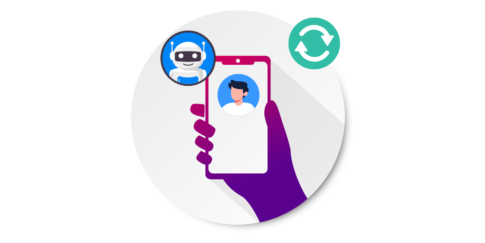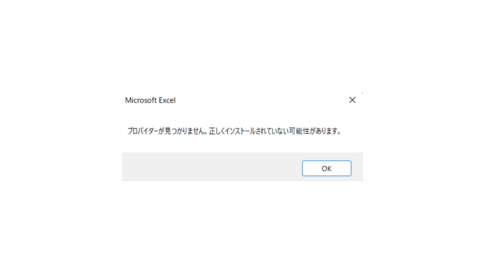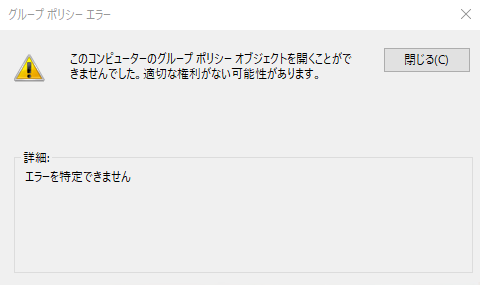グーグルドライブ上に保存しているExcelやWordファイルなどのOfficeファイルを共有している場合、「Microsoft Office のリアルタイムのプレゼンス」機能が有効な場合、ファイルを編集している人が確認することができるため同時に編集するなどの問題がなくなります。
①他のユーザーがファイルを開いていない場合は「レ 安全に編集ができます」と表示されます。
②誰かが編集している場合はユーザー名が確認することができます。
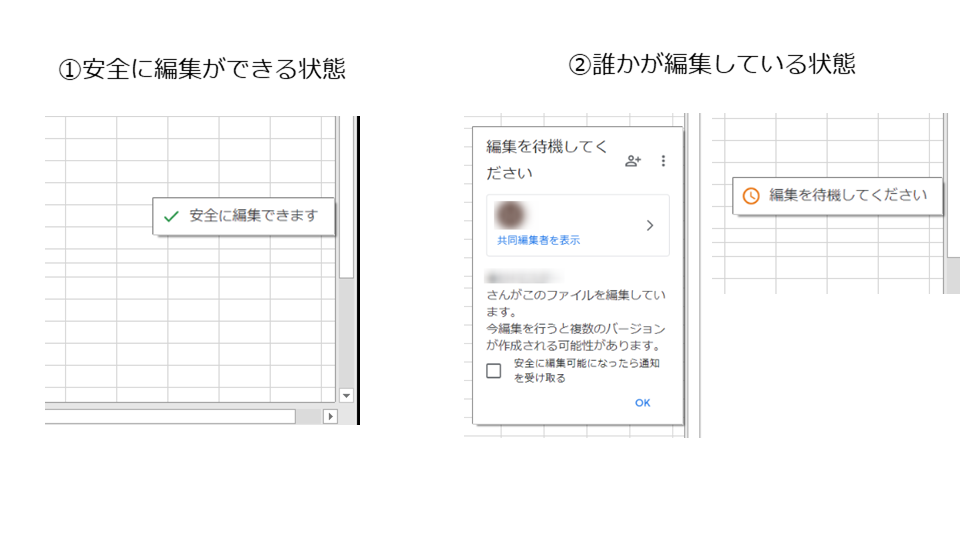
しかし、グーグルドライブ上のファイルを編集しているのに「レ」も編集中のユーザーも表示されない状態を発見!
グーグルドライブの設定を確認してみると「Microsoft Office のリアルタイムのプレゼンス」はチェックマークが付いている「オン」の状態です。
試しに2台のパソコンでグーグルドライブ上の同じファイルを開いても編集中のメッセージが表示されない状態です。
「Microsoft Office のリアルタイムのプレゼンス」の機能が動いていない状態です。
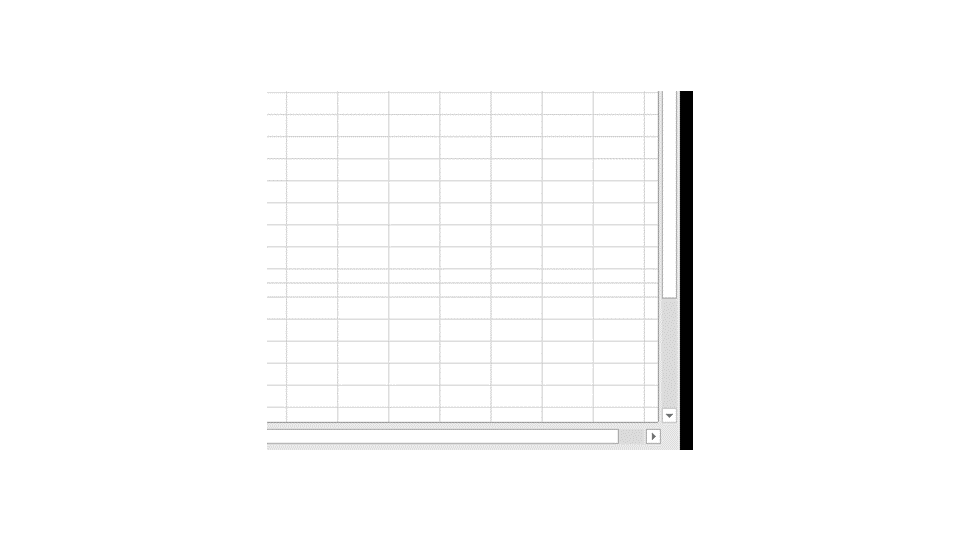
「Microsoft Office のリアルタイムのプレゼンス」が動作していない場合は次の手順が必要です。
リアルタイムのプレゼンスが機能しない場合
タスクバーのグーグルドライブのアイコンをクリックして「メニュー」から「設定」をクリックします。
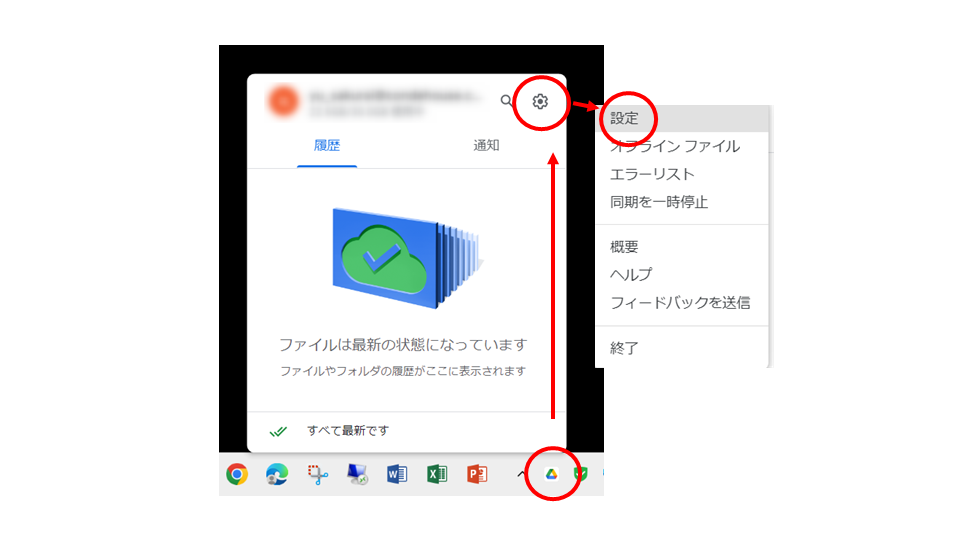
「メニュー」をクリックします。
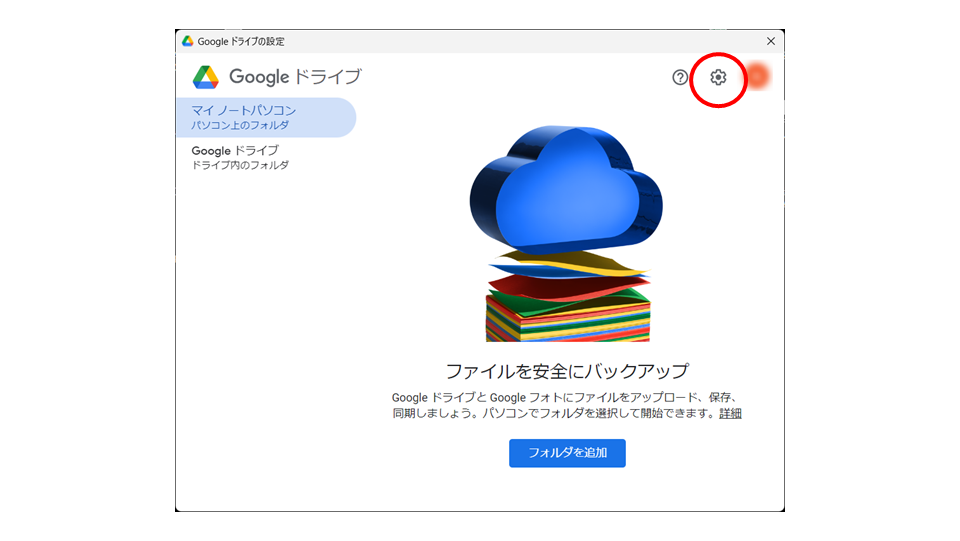
他のユーザーが「Microsoft Officeの共有ファイルを編集しているかどうか表示する」のチェックを外して「完了」をクリックしてグーグルドライブの再起動を「今すぐ再起動」をクリックします。
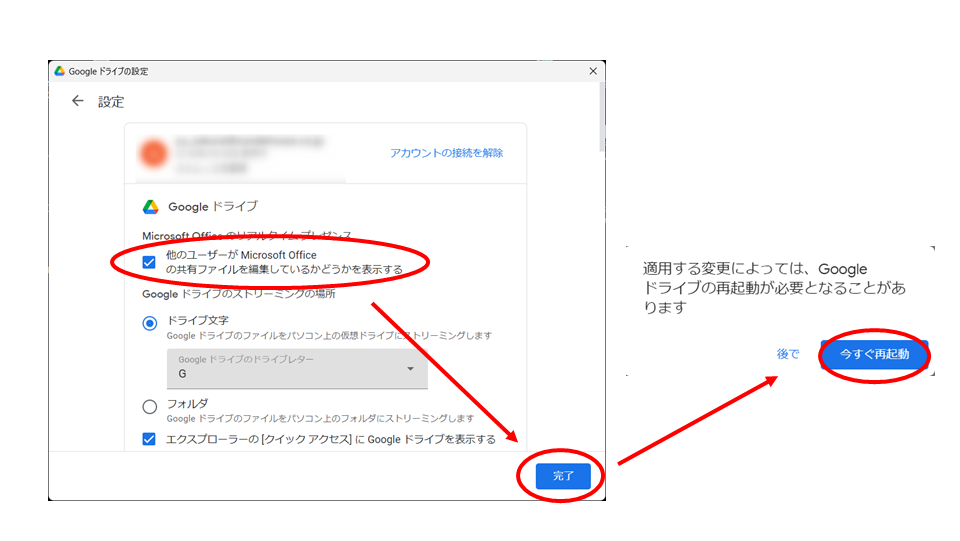
グーグルドライブが再起動したら同じ手順で、今度はMicrosoft Officeの共有ファイルを編集しているかどうか表示する」にチェックを入れてオンにします。
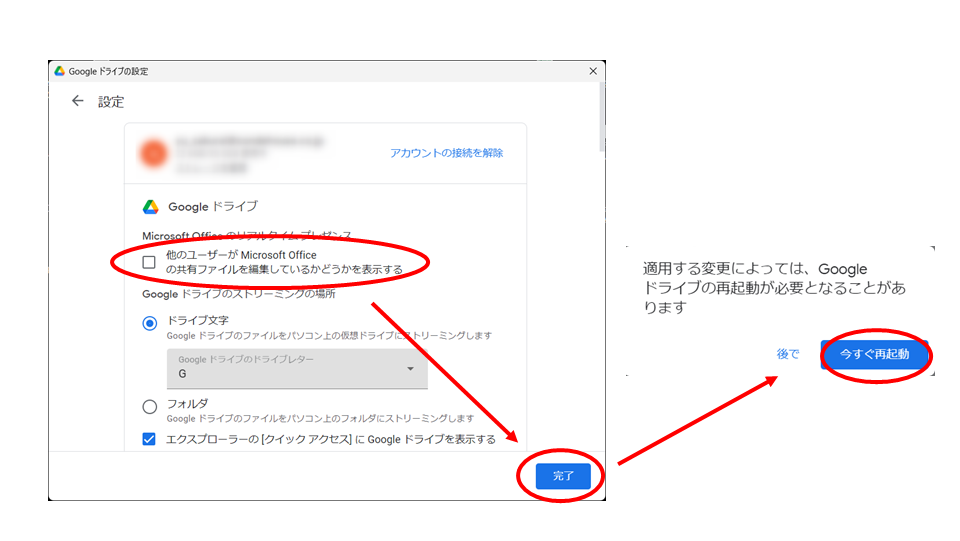
グーグルドライブ上に保存してあるOfficeファイルを開くと「GoogleドライブでMicrosoft Officeファイルを編集中のユーザーを確認する」と言うメッセージが表示されるので、「〇〇ユーザー名として続行」をクリックします。
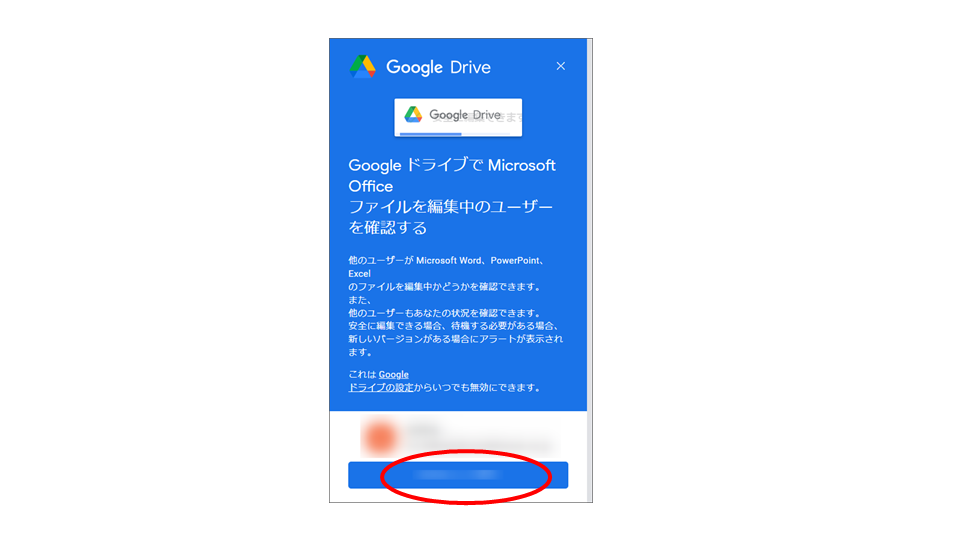
これで、「Microsoft Office のリアルタイムのプレゼンス」の機能が正常に戻りますので確認して見てください。
さいごに
そもそも「Microsoft Office のリアルタイムのプレゼンス」の機能が動作しない原因は、はじめてグーグルドライブ上のOfficeファイルを開いた時に「GoogleドライブでMicrosoft Officeファイルを編集中のユーザーを確認する」を「〇〇ユーザー名で続行する」をクリックしないで「×」で閉じてしまった場合に起きていると思われます。
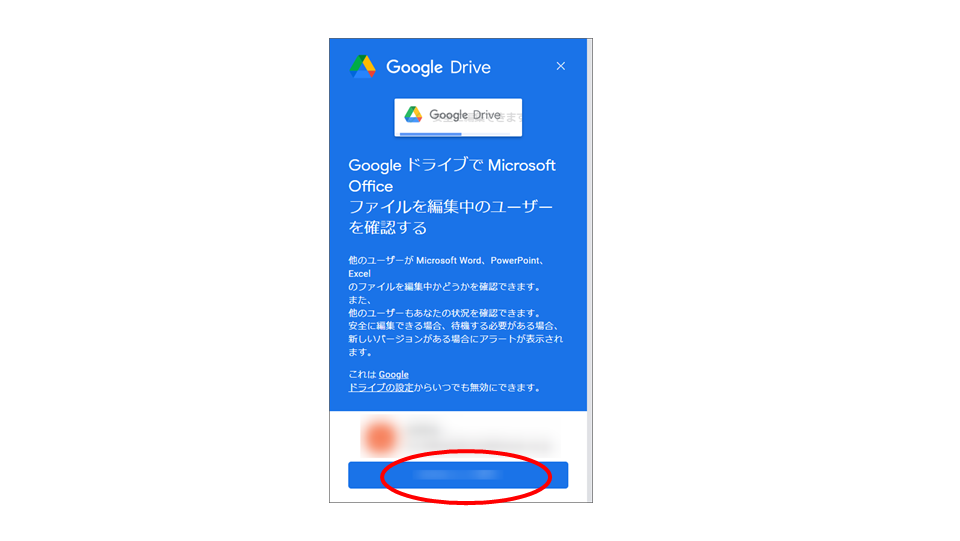
よくわからないメッセージが表示されたら「×」で消したくなりますよね。もし、「Microsoft Office のリアルタイムのプレゼンス」が正常に動作しない場合は記事が参考になれば幸いです。
改善効果・利用頻度